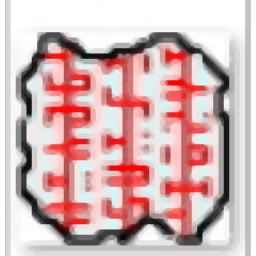
BabelPad(多功能Unicode文本编辑器)
v13.0.0.5 绿色版- 软件大小:20.88 MB
- 更新日期:2020-08-14 11:38
- 软件语言:简体中文
- 软件类别:编程工具
- 软件授权:免费版
- 软件官网:待审核
- 适用平台:WinXP, Win7, Win8, Win10, WinAll
- 软件厂商:

软件介绍 人气软件 下载地址
BabelPad是一款针对Windows而开发的免费Unicode文本编辑器,它支持大多数复杂脚本的正确呈现,并且允许用户将不同的字体分配给不同的脚本,以便于进行多脚本文本编辑;支持以各种Unicode或旧式编码打开文件;可以将文件保存为任何Unicode编码(UTF-8,UTF-16,UTF-32)或Unicode兼容编码(GB18030),或保存为带有Unicode字符的ASCII文本,能够打开和编辑非常大(几兆字节)的文件;支持从一个字符或代码点列表转码到另一个字符或代码点列表,同时还支持批量将一个文本字符串列表替换为另一个文本字符串列表,可以在各种转义码之间来回转换Unicode文本(包括在Unicode字符名称之间来回转换),可通过在字符后或代码点末尾按Alt-X,可在Unicode字符和代码点之间进行转换;需要的用户可以下载体验
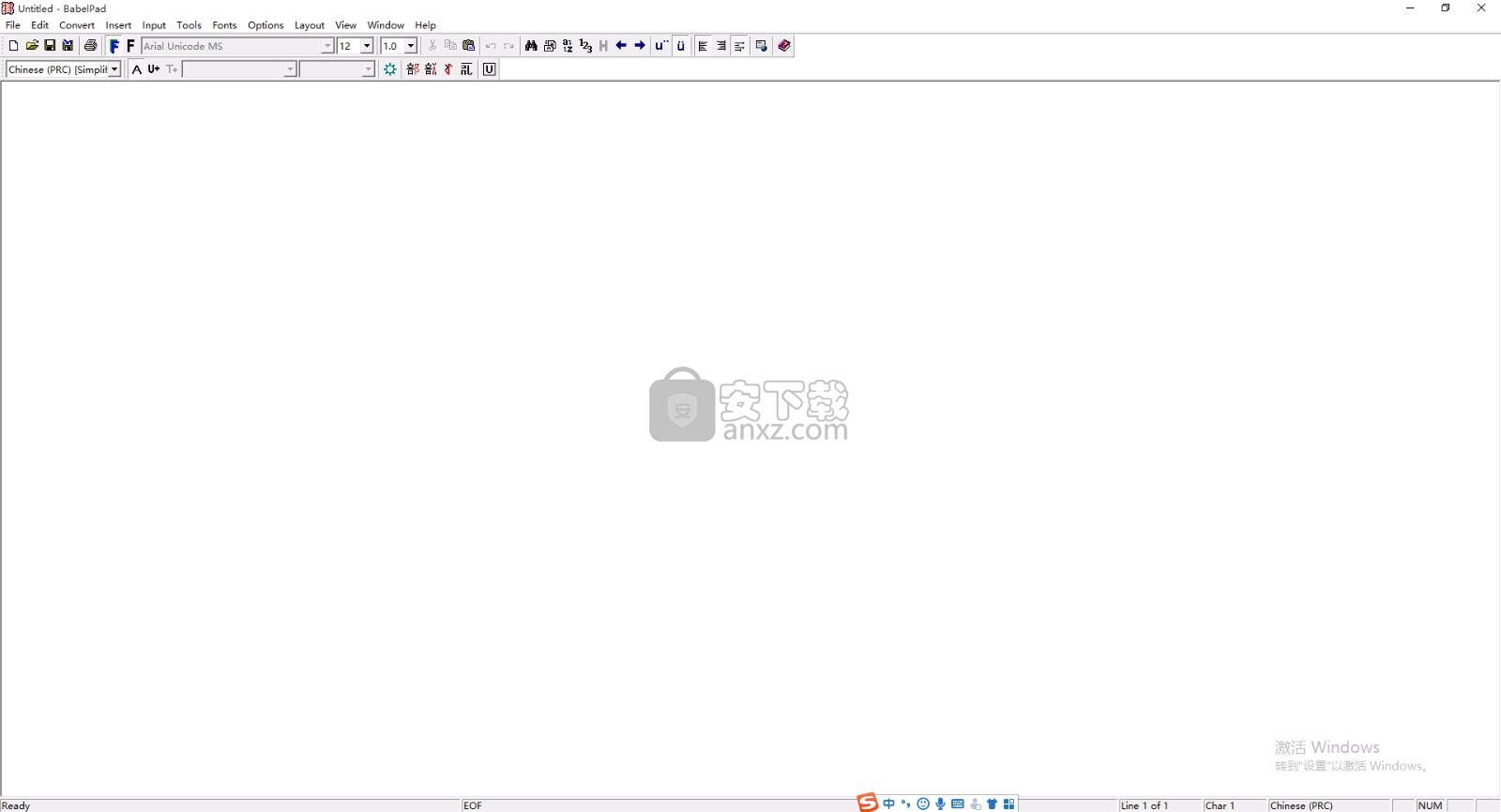
软件功能
标准编辑功能,包括拖放编辑,多个撤消/重做,查找和替换以及大小写功能(适用于Unicode中的所有大写脚本)
从左到右(LTR)或从右到左(RTL)页面布局;并支持双向文本。
使用单个字体或用户定义的复合字体(您可以在其中定义每个Unicode块使用哪种字体)渲染文本。
使用Microsoft的Uniscribe渲染引擎或Universal Shaping Engine(适用于Windows 10)渲染复杂的Unicode脚本。
选择将所有Unicode字符呈现为单独的间距字形(即,不对复杂文本进行整形或连接)。
用于为不同的Unicode定义的脚本显示不同颜色的文本的选项。
将Unicode规范化(NFC,NFD,NFKC,NFKD)应用于文本。
在繁体字和简体字之间转换中文文本。
将中文文本转换为普通话拼音读数。
在新旧字符形式之间转换日语文本。
在越南字母和VIQR之间转换。
将扩展的Wylie藏文音译转换为Unicode藏文字符。
在Yi(Nuosu)罗马化和Unicode音节之间转换。
根据Unicode归类算法(UCA)或CLDR归类算法对文本进行排序。
软件特色
操纵文本的分隔列(重新排序,剪切,复制,粘贴和排序由制表符或任何用户指定的字符或字符串分隔的列)。
从一个字符或代码点列表转码到另一个字符或代码点列表
批量将一个文本字符串列表替换为另一个文本字符串列表
高级字符搜索实用程序,使您可以查找与指定条件匹配的所有Unicode字符。
字符映射实用程序可查找并输入任何Unicode字符。
支持用户定义的自定义键盘布局和文本输入法(文件格式)。
字符查找工具,用于通过部首/笔划或普通话或广东话来查找汉(CJKV)字符。
字符查找工具,用于通过部首/笔划查找Yi(Nuosu)字符。
字符查找工具,用于通过参考代码查找Tangut字符。
提供有关Unicode版本,脚本,平面,块的详细信息的各种工具。
表情符号数据工具,列出有关所有Unicode定义的表情符号的数据,并选择单个或复合表情符号。
在当前光标位置显示字符的所有Unicode属性。
显示汉(CJKV),Tangut和埃及象形文字的其他非Unicode数据。
状态栏上将显示当前光标位置的Unicode代码点和字符的字符名称,以及汉(CJKV)和Tangut字符的附加信息。
使用说明
用户可以直接通过此网站下载对应的安装包,然后即可进行解压,双击程序即可将其打开
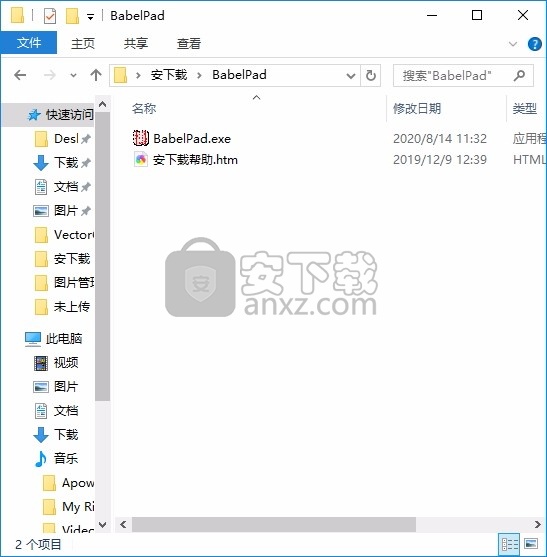
双击后,即可弹出对应的用户界面,整个用户界面的功能模块分布非常清晰
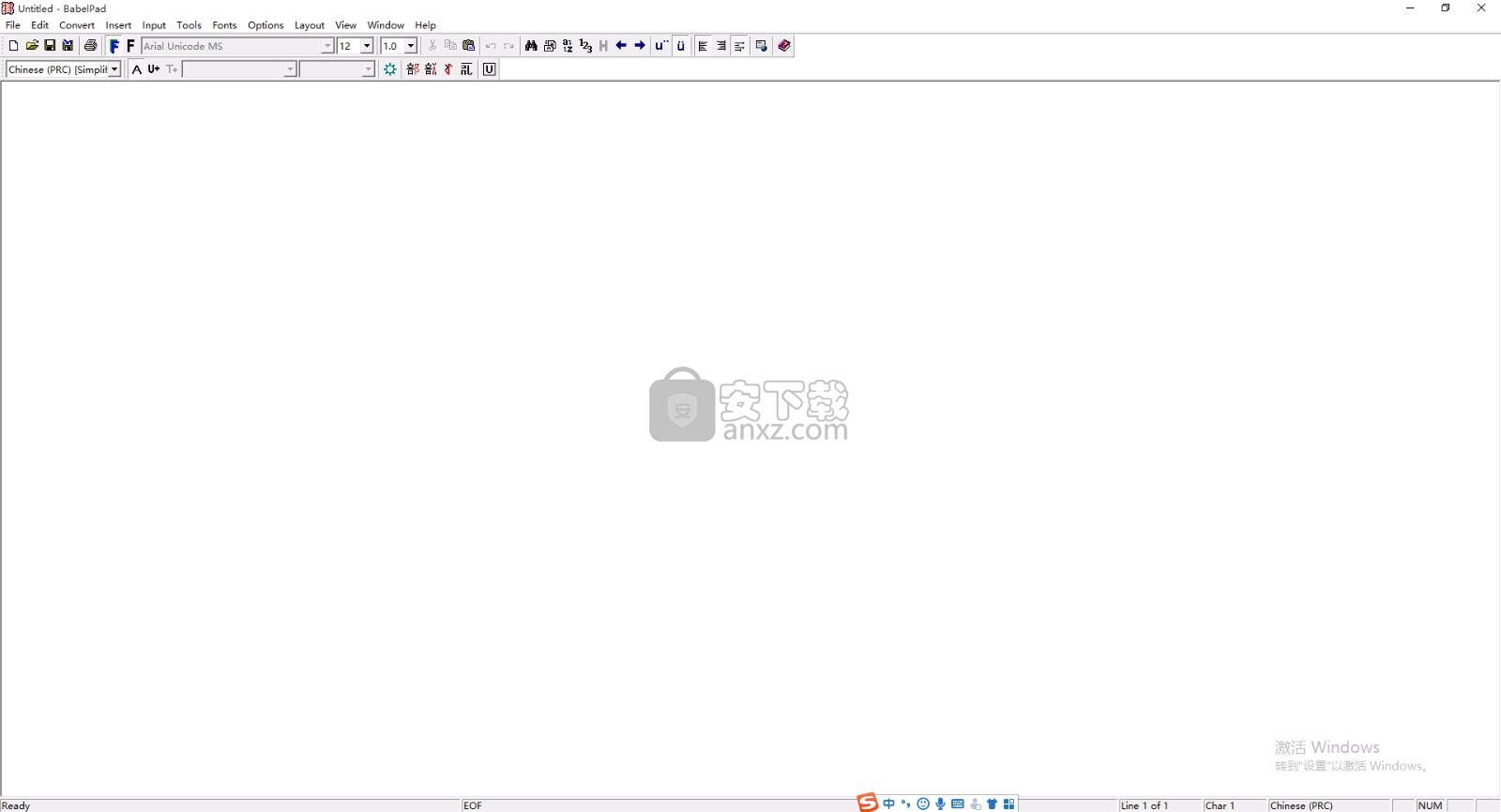
文件菜单
新建(Ctrl + N):创建一个新文档。
打开...(Ctrl + O):打开一个现有文档。
重新打开为...(Ctrl + Shift + O):重新打开当前文档。
打开行...:打开文档的特定行。
合并文件...:打开合并到一个文档中的多个文档。
保存(Ctrl + S):保存当前文档。
另存为...:以其他名称保存当前文档。
页面设置...:配置打印页面设置。
打印机设置...:配置打印机以进行打印。
打印...(Ctrl + P):打印当前文档。
最近的文件列表:重新打开最近打开的文件。
退出:关闭当前文档并退出BabelPad。
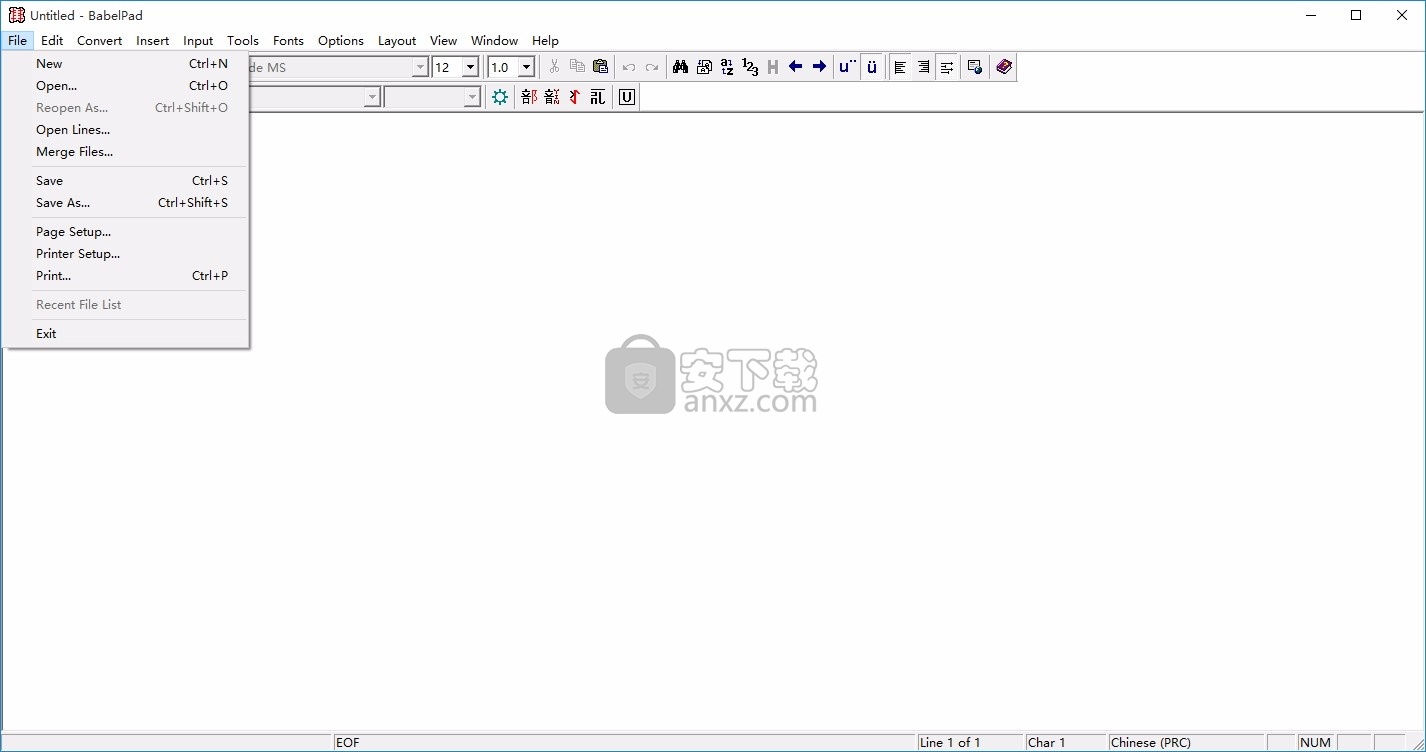
编辑菜单
撤消和重做>:撤消和重做编辑更改。
剪切和粘贴>:剪切,复制和粘贴文本。
查找和替换>:查找和替换当前文档中的文本。
列 >:处理制表符分隔或定界符分隔的文本列。
格式>:增加或减少缩进。
标记样式>:使用Unicode标记字符将粗体,斜体,删除线或下划线样式应用于当前选定的文本。
插入行...:在当前位置插入指定数量的行。
连接线...(Ctrl + J):将线连接在一起。
折线...(Ctrl + K):将线分为两行或更多行。
排序行...:对选定的行进行排序。
随机行:随机重新排列文档中选定的行。
删除空白行:删除当前选择中的所有空白行。
删除重复的行:删除当前选择中的所有重复的行。
复制重复行:检查当前选择中是否存在重复行,然后将每个重复行的第一行复制到剪贴板。
复制字符(Ctrl + R):复制当前插入符号位置前面的字符。
减小字符(Ctrl + 3):减小当前插入符号位置处的字符的标量值。
递增字符(Ctrl + 4):递增当前插入符号位置处的字符的标量值。
高亮显示:高亮显示所选文本。
反转:反转所选文本。这会颠倒所选文本中字符的顺序,但是将基本字符序列后接一个或多个连续字符(它们是非间距标记(gc = Mn)或规范组合类别大于零)视为一个倒车单元。例如,“naïveté”(结合变音符号)被反转为“e'tevïan”,而变音符号仍附加在其原始基本字母上。再举一个例子,藏语单词རྒྱ་སྐད(rgya skad)反转为དསྐ་རྒྱ(dska rgya),而单个堆栈不变。
转码...:将所有指定的字符转码为不同的字符。
批量替换...:一次操作即可替换多个文本。
自动编号...:在文档中插入数字序列。
全选(Ctrl + A):选择当前文档中的所有文本。
转到...:转到特定的行号。
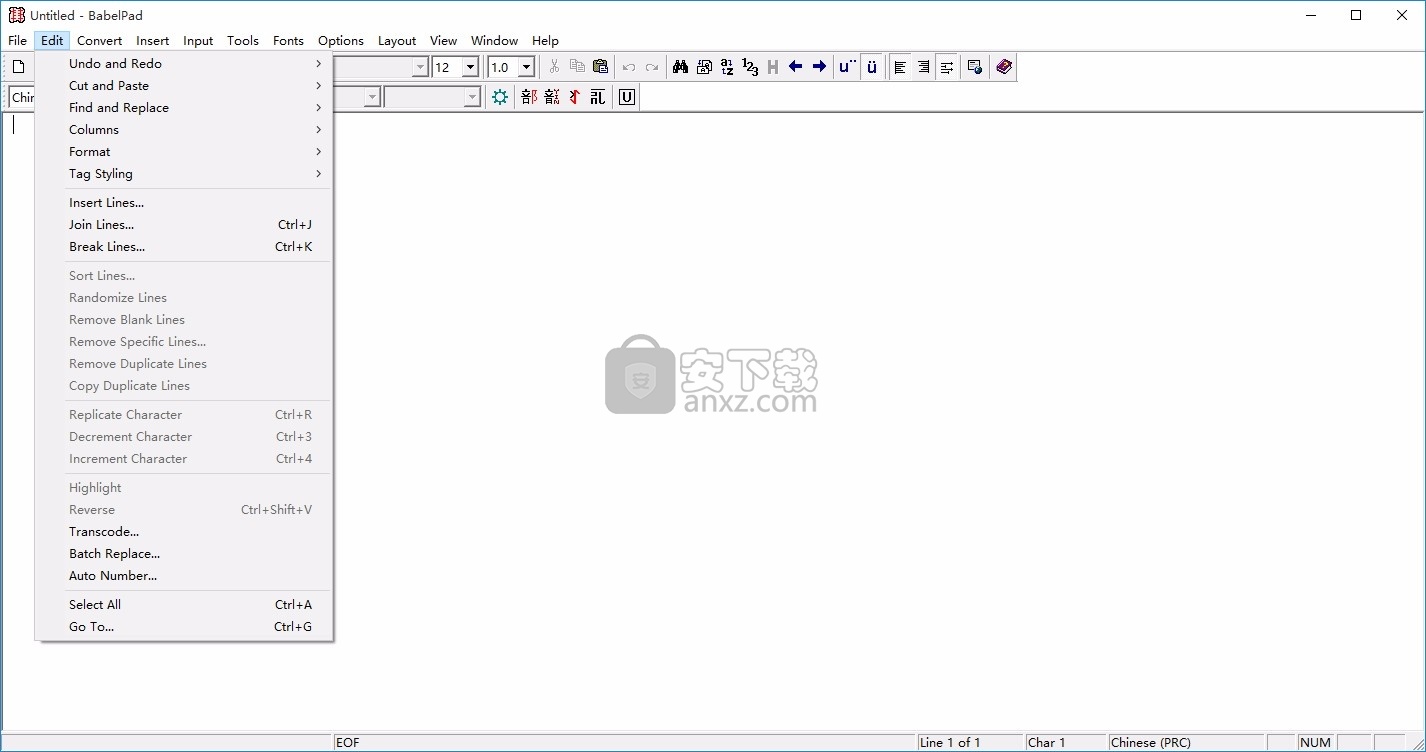
转换菜单
上下文转换...:在指定的上下文中应用转换。
大小写>:对所选文本执行大小写转换(大写,小写或标题大写)。
规范化形式>:将字符转换为特定的规范化形式(规范/兼容性组成/分解)。
HTM实体>:将字符与HTML实体之间进行转换。
数字字符引用(NCR)>:将字符与数字字符引用之间进行转换。
通用字符名称(UCN)>:在通用字符名称之间来回转换字符。
Perl转义序列>:将字符与Perl转义序列相互转换。
UTF Code Units>:将字符与UTF Code Units相互转换。
UTF-8字节码>:将字符与UTF-8字节码之间进行转换。
Unicode名称转换为字符:将Unicode字符名称转换为相应的字符。
字符到Unicode名称:将字符转换为相应的Unicode字符名称。
到U + XXXX:将字符转换为U + XXXX表示法。
字符与代码之间的转换(Alt + X):在字符和十六进制代码点值之间转换。
中文>:执行特定于中文的对话。
日语>:执行日语特定的对话。
朝鲜语>:执行朝鲜语特定的对话。
藏语>:进行藏语特定的对话。
维吾尔语>:执行维吾尔语特定的对话。
越南语>:执行越南语专用对话。
Yi(Nuosu)>:执行与Yi有关的对话。
CJK统一表意文字>:在CJK统一表意文字上进行对话。
样式拉丁,希腊和数字>:将数学字体样式应用于拉丁或希腊字母或数字。
符号字体>:将符号字体中的字符转换为Unicode字符。
凯撒密码>:对所选文本应用凯撒密码(或反向)。
其他>:执行其他各种文本转换,例如ASCII到/从标签字符的转换;去除变音标记;并去除默认的可忽略字符。
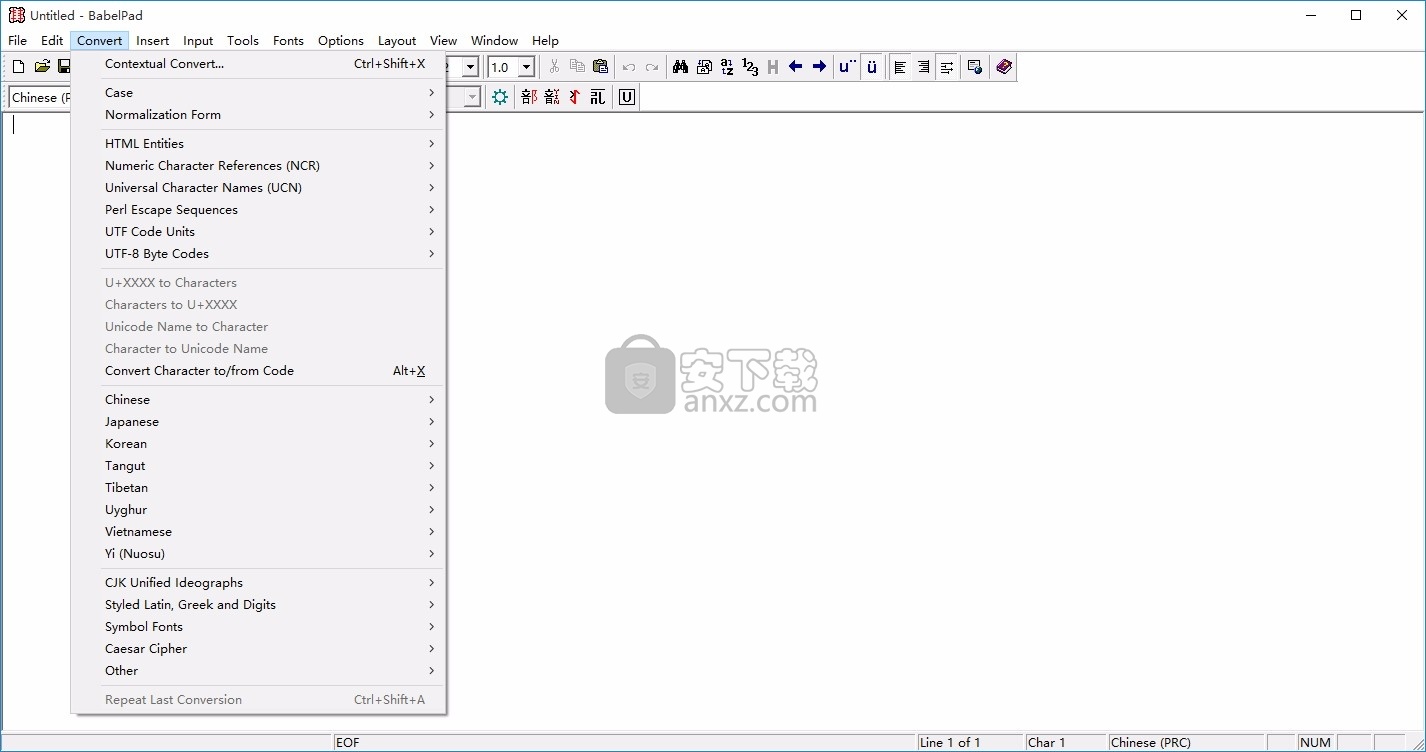
插入选单
文件...:在当前插入符位置将文本文件插入当前文档。
双向控制字符>:在当前插入符号位置插入双向控制字符。
线间注释控制字符>:在当前插入符号位置插入线间注释控制字符。
不建议使用的格式字符>:在当前插入号位置插入一个变体选择符。
变体选择器>:在当前插入号位置插入一个变体选择器字符。
表情符号肤色修改器>:在当前插入符号位置插入表情符号肤色修改器字符。
表情符号头发成分>:在当前插入符号位置插入一个表情符号头发成分字符。
零宽度连接符(ZWJ):在当前插入符号位置插入一个零宽度连接符(ZWJ)字符。
零宽度非连接器(ZWNJ):在当前插入符号位置插入零宽度非连接器(ZWNJ)字符。
组合字素连接符(CGJ):在当前插入符号位置插入一个组合字素连接符(CGJ)字符。
Word Joiner(WJ):在当前插入符号位置插入Word Joiner(WJ)字符。
对象替换字符:在当前插入符号位置插入对象替换字符。
替换字符:在当前插入符号位置插入一个替换字符。
空格>:在当前插入符号位置插入一系列Unicode空格字符之一。
破折号和连字符>:在当前插入号位置插入一系列Unicode破折号和连字符。
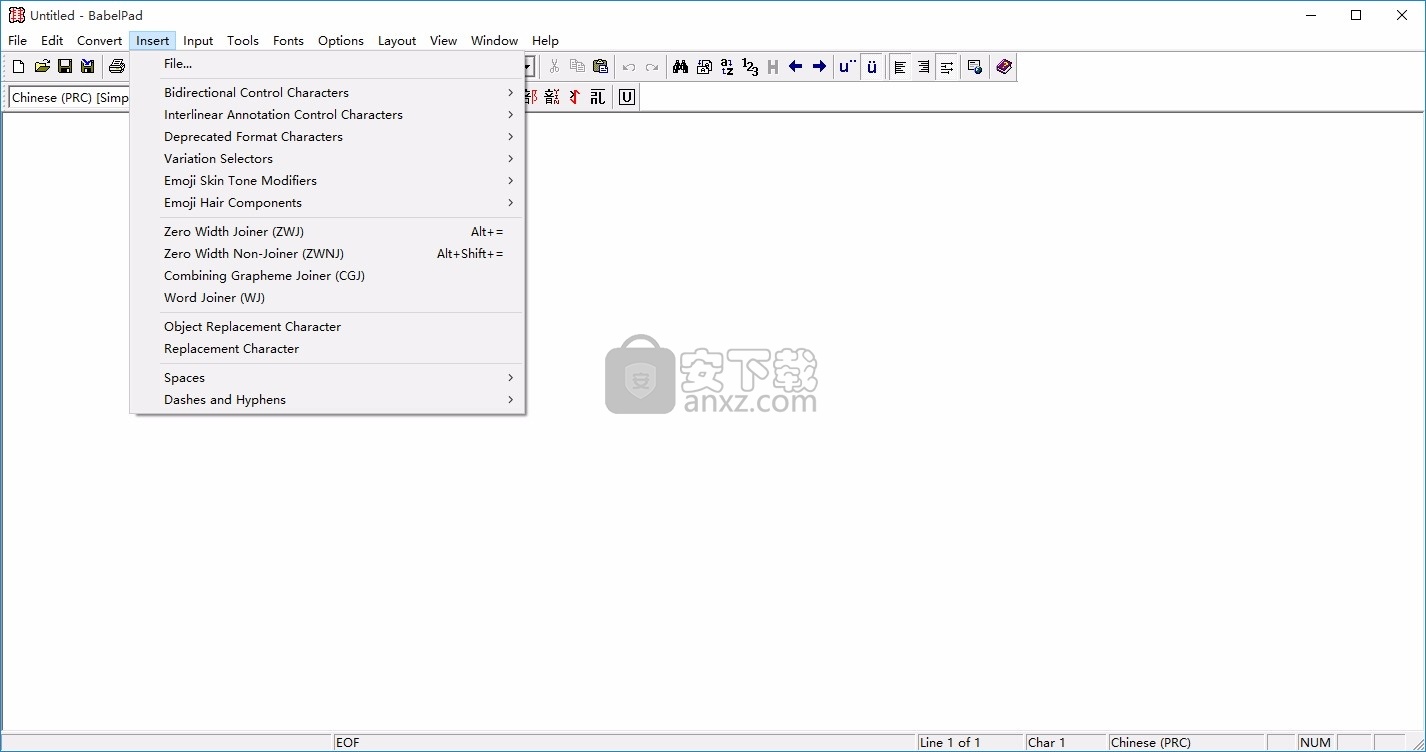
输入菜单
默认输入(Ctrl + D):激活当前选择的Windows键盘或输入法。在默认输入模式下,按Ctrl + D会下拉已安装的Windows键盘和输入法的列表。
Unicode输入(Ctrl + I):激活BabelPad的Unicode输入法,该方法允许您按字符的十六进制代码点值输入字符。
自定义输入(Ctrl + E):激活当前选择的自定义文本输入法或键盘布局。自定义输入法已处于活动状态时,按Ctrl + E会下拉已安装的自定义输入法的列表。
管理自定义输入法...:启动“ 管理自定义输入法”对话框,使您可以添加,删除或编辑自定义文本输入法或键盘布局。
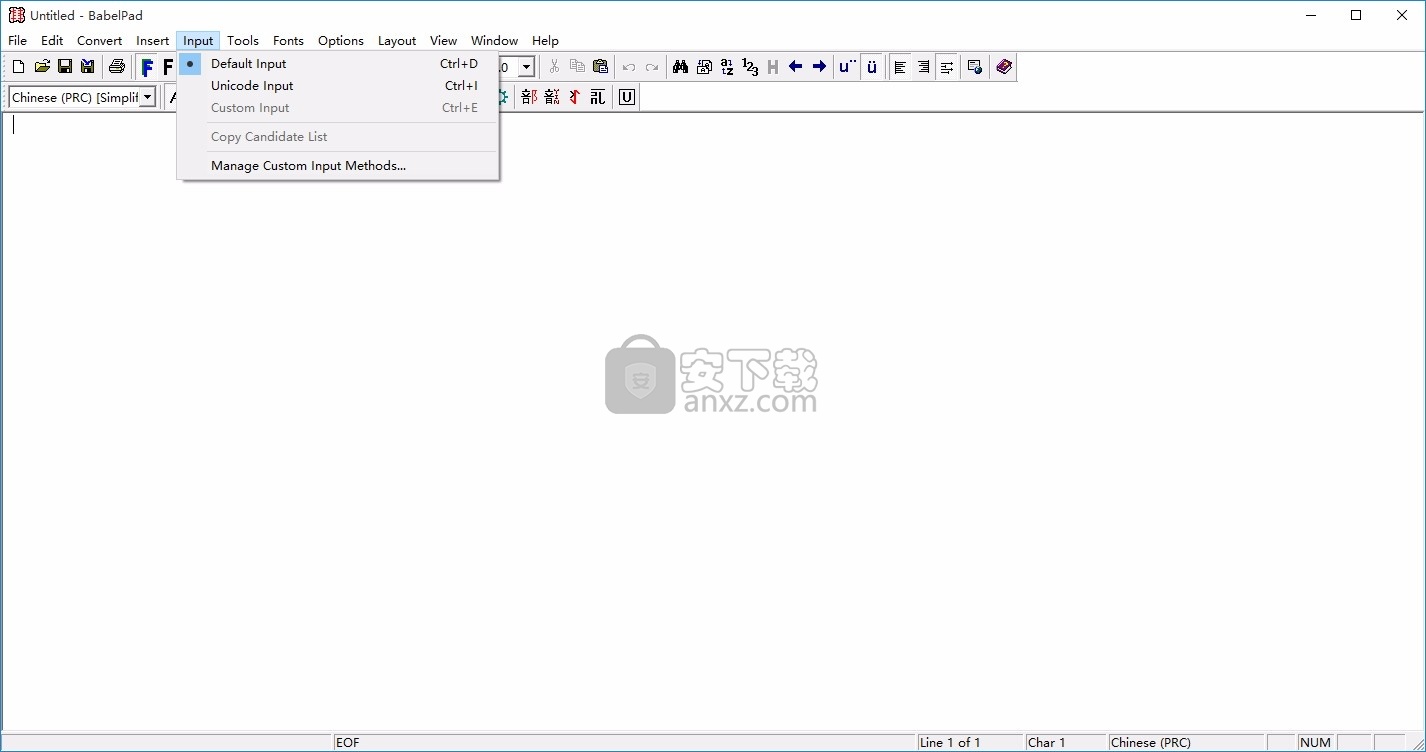
工具菜单
字符映射...(Ctrl + M):启动字符映射工具,该工具可用于查找和输入任何Unicode字符。
高级字符搜索...:启动高级字符搜索工具,该工具可用于列出满足指定条件的所有Unicode字符。
文档分析...(F7):启动“ 文档分析”工具,该工具分析当前文档的内容。
词频...:启动词频工具,可让您计算当前文档中所有词的频次。
字符串频率...:启动字符串频率工具,该工具可用于计算当前文档中用户指定的字符串的频率。
字符频率...:启动“ 字符频率”工具,该工具列出当前文档中所有字符的出现频率。
列出未定义的字形:将以当前所选字体映射到未定义的字形的那些字符的列表复制到剪贴板。
所有字体概述...:启动字体概述工具,该工具列出有关系统上安装的所有字体的摘要信息。
字体分析...:启动字体分析工具,该工具分析系统上安装的所有字体的Unicode覆盖率。
字体覆盖率...:启动字体覆盖率工具,该工具会列出所有覆盖指定字符或指定文本的字体。
字体信息...:启动字体信息工具,该工具列出有关当前所选字体的详细信息。
导出字体字形...:启动导出字体字形工具,该工具可用于将指定字体的字形导出为单独的图像文件。
Unicode版本...:启动Unicode版本工具,该工具列出有关Unicode标准所有版本的信息。
Unicode脚本...:启动Unicode脚本工具,该工具列出有关Unicode标准中定义的所有脚本的信息。
Unicode平面...:启动Unicode平面工具,该工具列出有关Unicode标准中定义的所有平面的信息。
Unicode块...:启动Unicode块工具,该工具列出了有关Unicode标准中定义的所有块的信息。
Emoji数据...:启动Emoji数据工具,该工具列出有关所有Unicode定义的emoji表情的详细信息,并允许您将单个或复合emoji表情复制到剪贴板。
普通话(拼音)查找...(F12):启动普通话查找工具,使您可以通过拼音阅读查找中日韩表意文字。
粤语(抄袭)查找...(Shift + F12):启动粤语查找工具,通过该工具,您可以通过抄袭阅读来查找CJK表意文字。
Han Radical Lookup ...(F11):启动Han Radical Lookup ...工具,该工具可让您通过部首和笔划计数查找CJK表意文字。
Yi Radical Lookup ...(Shift + F11):启动Yi Radical Lookup工具,该工具可让您通过部首和笔划计数查找Yi(Nuosu)字符。
Tangut参考查找...(Ctrl + Shift + T):启动Tangut参考查找工具,该工具可让您通过现代资料中使用的参考编号查找特定的Tangut字符。
测试实用程序>:启动各种工具,这些工具可用于验证BabelPad中Unicode数据的正确性。
导出数据>:将BabelPad保留的某些字符数据导出到文件中。
字符属性...(Ctrl + =):启动字符属性工具,该工具在当前光标位置显示字符的主要Unicode数据。
扩展字符属性...(Ctrl + Shift + =):启动扩展字符属性工具,该工具在当前光标位置显示该字符的所有Unicode数据。
表意属性...(Ctrl + Shift + I):启动表意属性工具,该工具在当前光标位置显示CJK,Tangut或埃及象形文字的附加数据。
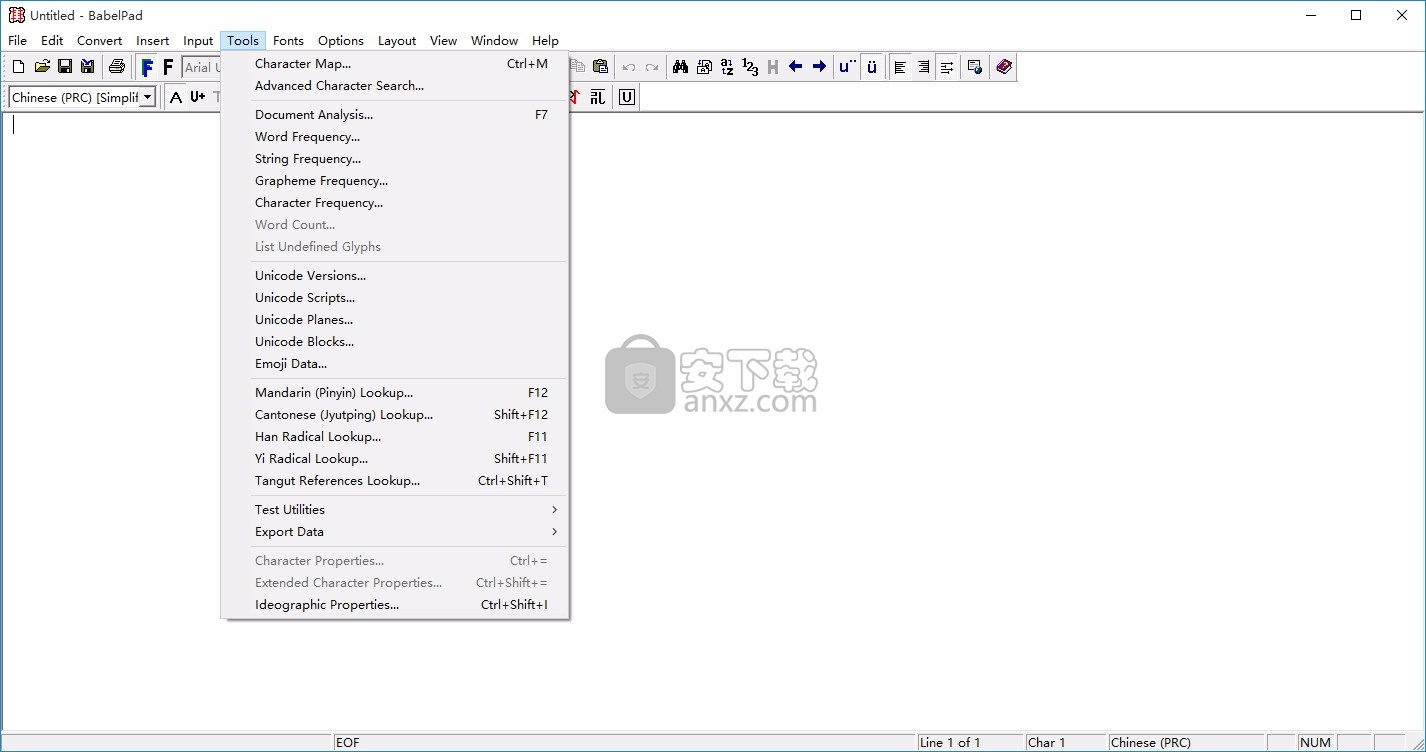
字体菜单
单个字体(Ctrl + 1):使用单个字体显示当前文档中的所有文本。当已经处于单一字体模式时,按Ctrl + 1会下拉已安装字体的列表。
复合字体(Ctrl + 2):根据Unicode字符的不同,使用不同的字体显示文本。可以通过打开“ 复合字体映射”对话框来配置Unicode到字体的映射。
简单渲染(Ctrl + 0):将当前文档中的所有文本显示为原始字形,而没有加入或修饰行为。
复杂渲染(Ctrl + 9):使用Microsoft的默认渲染引擎(Uniscribe或Windows 10通用塑造引擎)显示文本。
减小字体大小(Ctrl + 5):将当前字体大小减小一种设置。
增加字体大小(Ctrl + 6):将当前字体大小增加一项设置。
列出位图字体:在字体列表中列出位图字体(否则仅列出TrueType和OpenType字体)。
列出旋转字体:在字体列表中列出东亚字体(以@前缀)的旋转版本。
列出字体的所有样式:在字体列表中列出每种字体的所有可用样式(常规,斜体,粗体等)(否则仅列出每种字体的常规样式)。
传统字体枚举:使用Windows字体枚举列出字体(否则,在适用时使用首选字体名称枚举字体)。
质量>:指定要使用的字体质量。
从磁盘添加字体...:暂时从磁盘安装字体(仅在BabelPad的当前实例中使用)。
删除添加的字体:删除所有临时安装的字体。
复合字体映射...:启动“ 复合字体映射”对话框。这使您可以配置复合字体的字体映射(即,用于哪个Unicode块的字体)。
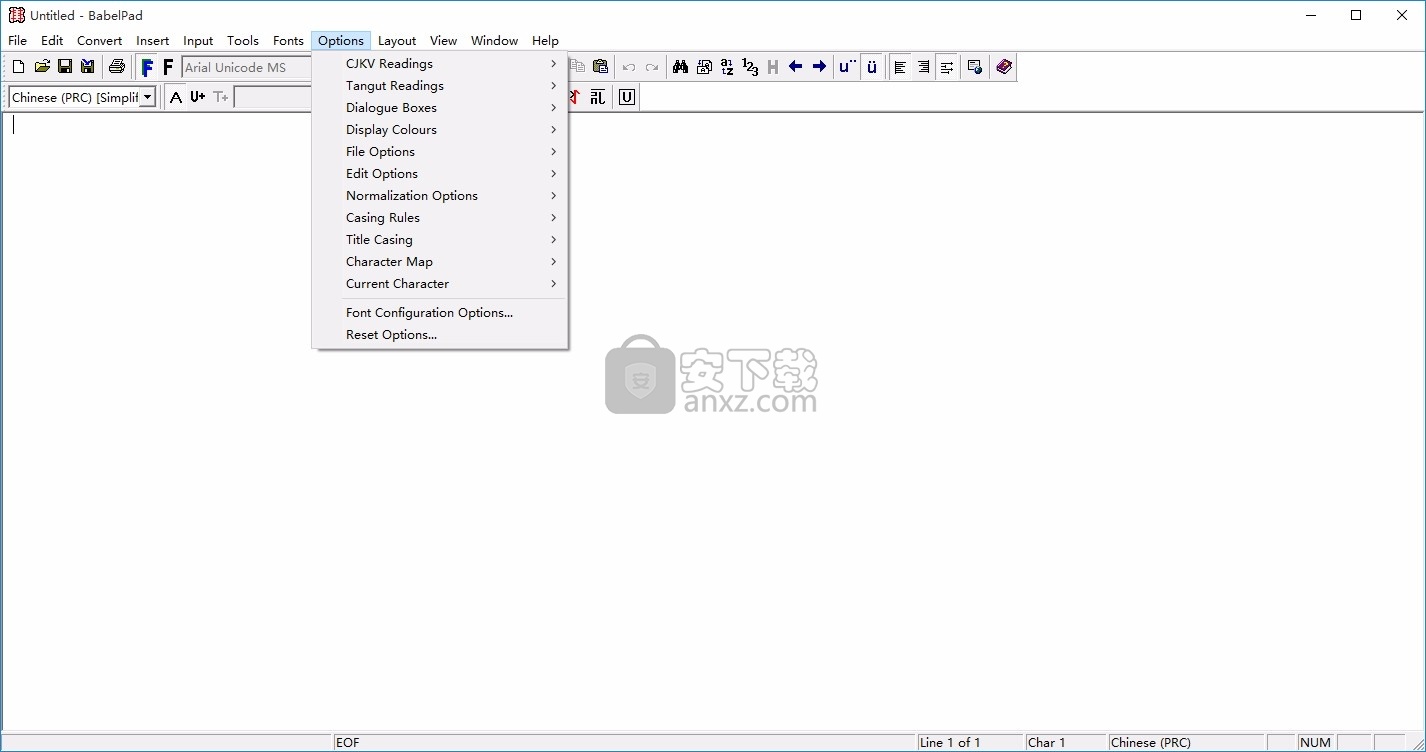
选项菜单
CJKV读数>:在状态栏上配置用于CJK表意文字读数的语言。
对话框>:配置对话框的大小。
显示颜色>:配置用于显示和突出显示文本的颜色。
复合字体选项>:配置在应用复合字体映射时要使用的选项。
文件选项>:配置与打开和保存文件有关的选项。
编辑选项>:配置与文本编辑有关的选项。请注意,如果启用了自动缩进,智能引号,智能分数或智能短划线,则当键入的字符替换选定的文本时,将不应用这些功能。
规范化选项>:为希伯来语或藏语配置自定义规范化。有关详细信息,请参见希伯来语自定义规范化和藏族自定义规范化。
套管规则>:配置大小写转换规则。
标题框>:配置标题框的规则。
字符映射>:配置字符映射的选项。
当前字符>:配置状态栏显示的“当前字符”是当前插入符号位置之后的字符(默认)还是当前插入符号位置之前的字符。
重置选项...:将所有选项重置为默认设置。
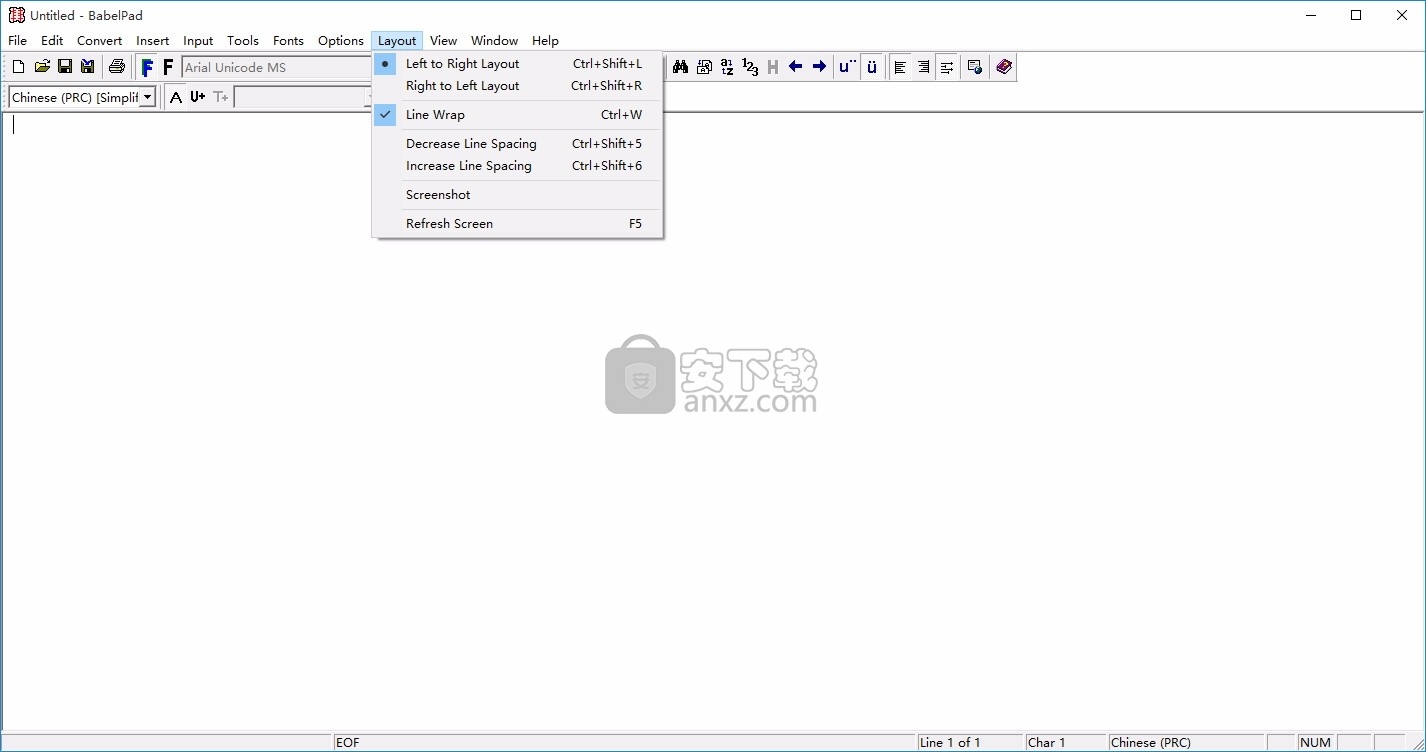
布局菜单
从左到右的布局(Ctrl + Shift + L):使用从左到右的文本布局。
从右到左的布局(Ctrl + Shift + R):使用从右到左的文本布局。
换行(Ctrl + W):在换行和不换行之间切换文本布局。
减小行距(Ctrl + Shift + 5):将当前行距减小一个设置。
增加行距(Ctrl + Shift + 6):将当前行距增加一个设置。
屏幕截图:将BabelPad编辑窗格的屏幕截图复制到剪贴板。
刷新屏幕(F5):重新绘制BabelPad编辑窗格。如果可见的文本布局与内存中的文本布局不匹配,导致用鼠标单击文本或选择文本时出现意外行为(这是一个错误,但偶尔会发生),则这样做很有用。
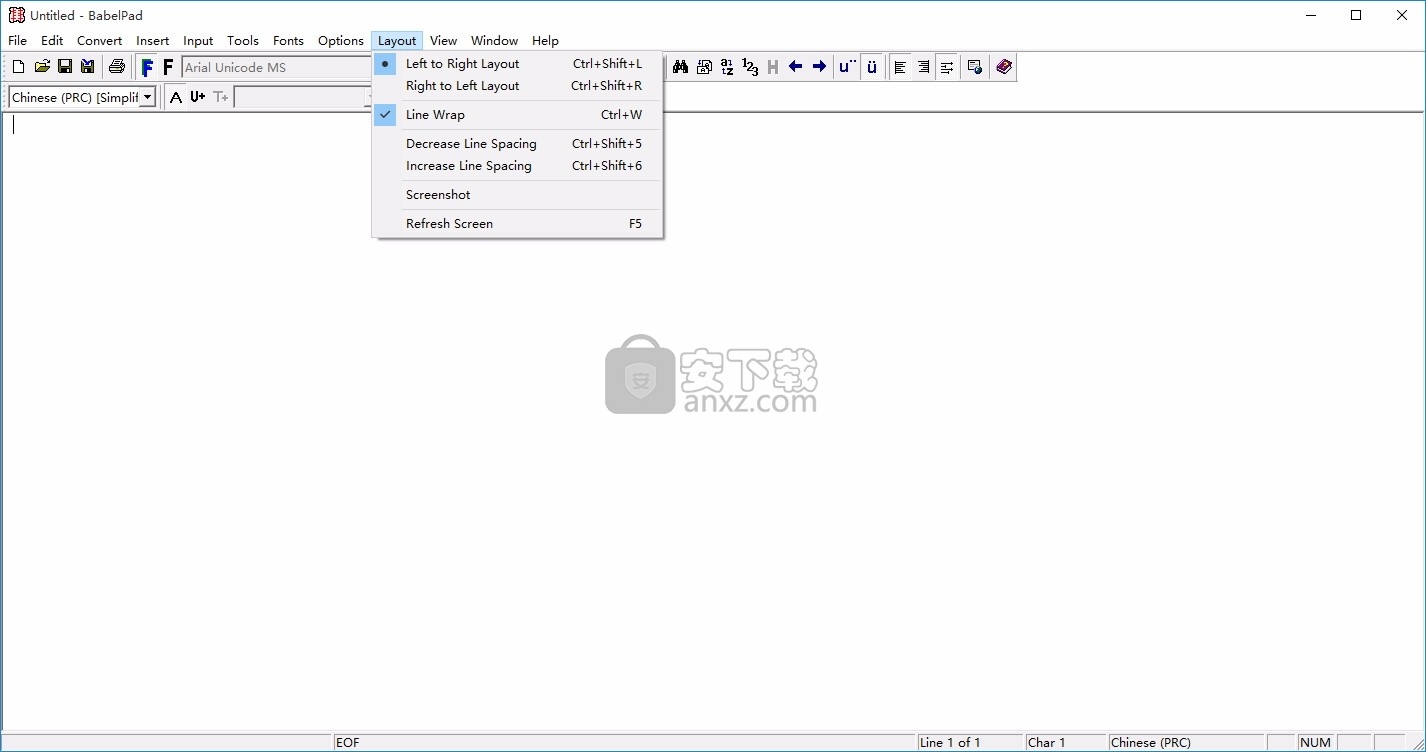
查看菜单
主工具栏:显示或隐藏主工具栏。
输入工具栏:显示或隐藏输入工具栏。
转换工具栏:显示或隐藏转换工具栏。
语言工具栏:显示或隐藏语言工具栏。
Unicode工具栏:显示或隐藏Unicode工具栏。
字体工具栏:显示或隐藏字体工具栏。
文档工具栏:显示或隐藏文档工具栏。
样式工具栏:显示或隐藏样式工具栏。
标签工具栏:显示或隐藏标签工具栏。
密码工具栏:显示或隐藏密码工具栏。
选项工具栏:显示或隐藏选项工具栏。
状态栏:显示或隐藏状态栏。
浏览器视图(Ctrl + B):在Internet Explorer浏览器窗口中显示当前文档。
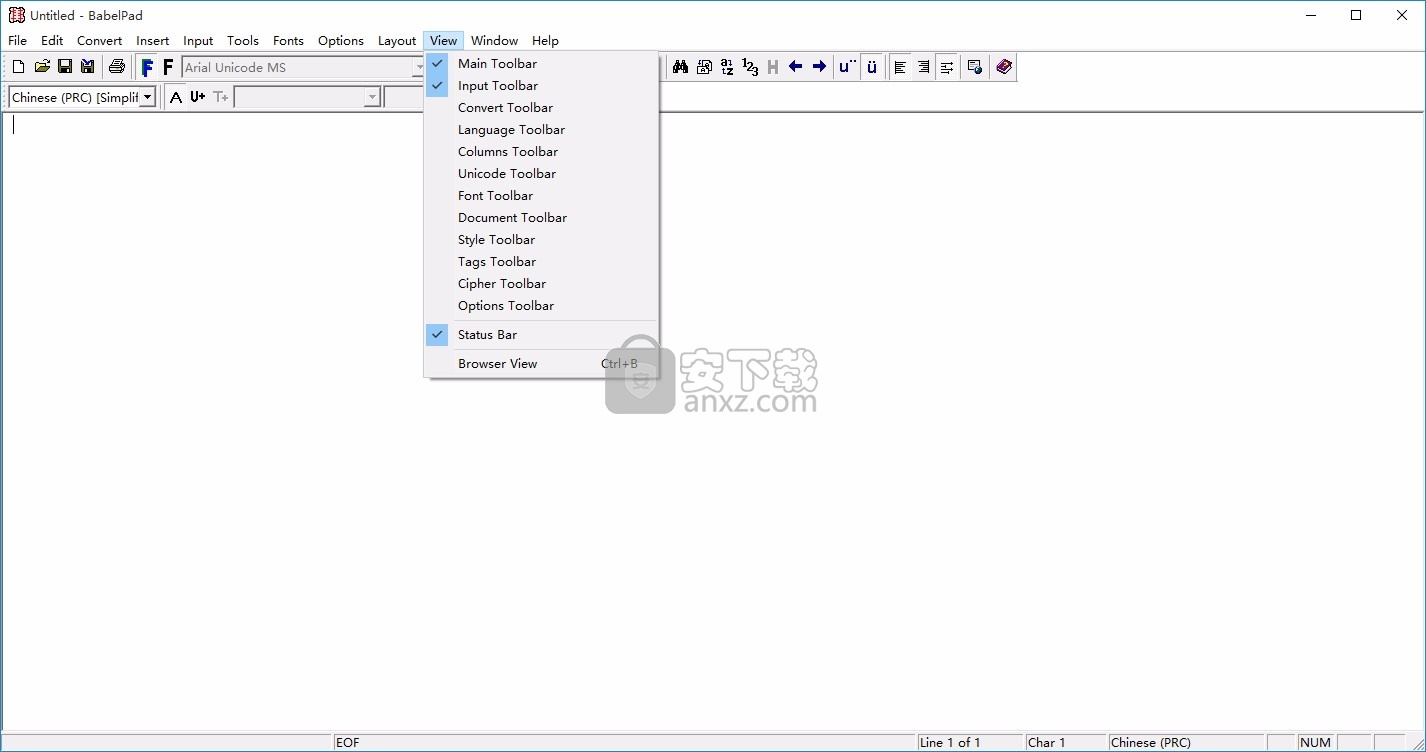
窗口菜单
同步设置:同步BabelPad的所有实例,以使用与当前实例相同的设置。
平铺窗口:平铺BabelPad的所有实例。
水平平铺:水平平铺BabelPad的所有实例。
垂直平铺:垂直平铺BabelPad的所有实例。
在所有监视器之间平铺:在所有监视器之间平铺BabelPad的所有实例。
级联Windows:级联BabelPad的所有实例。
最小化Windows:最小化BabelPad的所有实例。
最大化Windows:最大化BabelPad的所有实例。
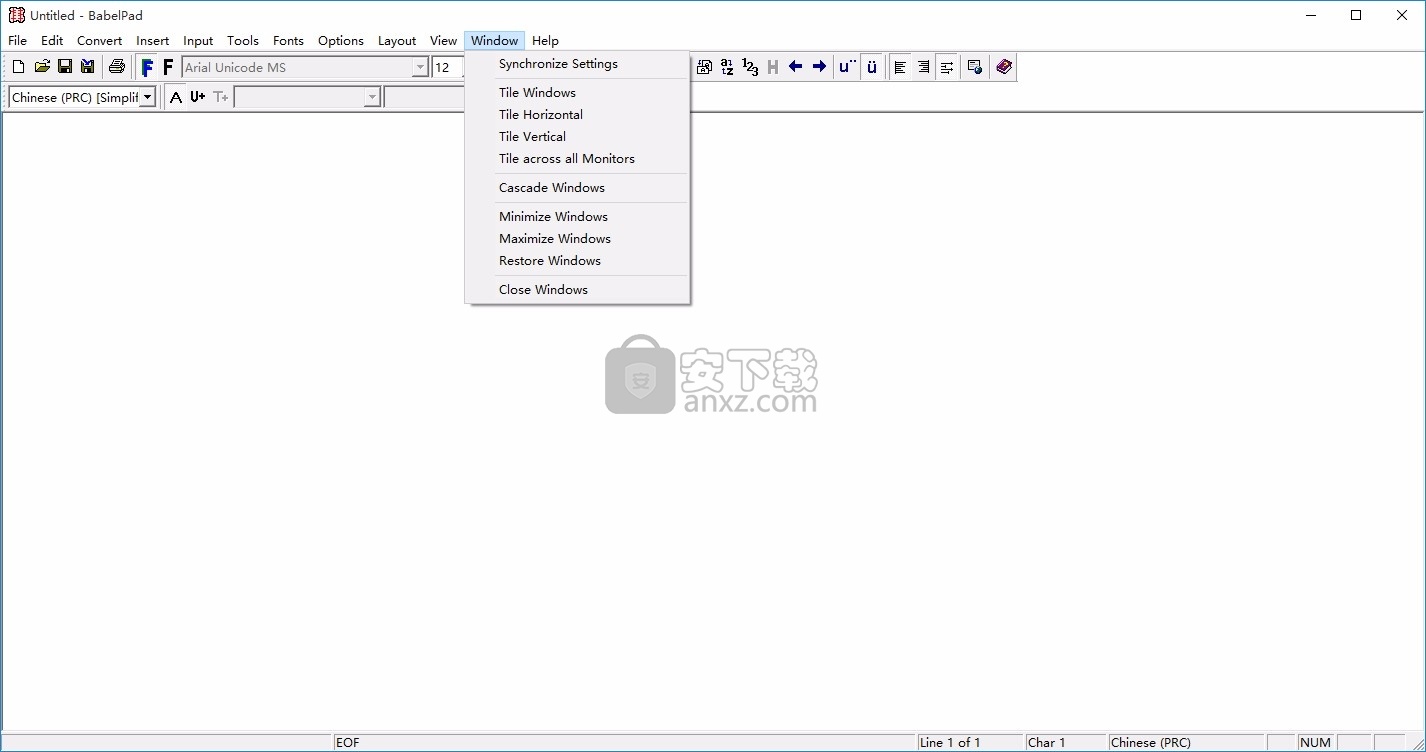
恢复Windows:恢复BabelPad的所有实例。
关闭Windows:关闭BabelPad的所有实例。
人气软件
-

redis desktop manager2020.1中文 32.52 MB
/简体中文 -

s7 200 smart编程软件 187 MB
/简体中文 -

GX Works 2(三菱PLC编程软件) 487 MB
/简体中文 -

CIMCO Edit V8中文 248 MB
/简体中文 -

JetBrains DataGrip 353 MB
/英文 -

Dev C++下载 (TDM-GCC) 83.52 MB
/简体中文 -

TouchWin编辑工具(信捷触摸屏编程软件) 55.69 MB
/简体中文 -

信捷PLC编程工具软件 14.4 MB
/简体中文 -

TLauncher(Minecraft游戏启动器) 16.95 MB
/英文 -

Ardublock中文版(Arduino图形化编程软件) 2.65 MB
/简体中文


 Embarcadero RAD Studio(多功能应用程序开发工具) 12
Embarcadero RAD Studio(多功能应用程序开发工具) 12  猿编程客户端 4.16.0
猿编程客户端 4.16.0  VSCodium(VScode二进制版本) v1.57.1
VSCodium(VScode二进制版本) v1.57.1  aardio(桌面软件快速开发) v35.69.2
aardio(桌面软件快速开发) v35.69.2  一鹤快手(AAuto Studio) v35.69.2
一鹤快手(AAuto Studio) v35.69.2  ILSpy(.Net反编译) v8.0.0.7339 绿色
ILSpy(.Net反编译) v8.0.0.7339 绿色  文本编辑器 Notepad++ v8.1.3 官方中文版
文本编辑器 Notepad++ v8.1.3 官方中文版 






